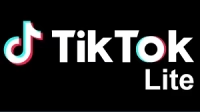본인은 2004년부터 로지텍 제품을 알게된 이 후로 줄곧 마우스 키보드는 로지텍만 사용해왔다.
2009년 VX Revolution 마우스를 사용중에 있었는데 인터넷 기사로 접한 유리위에서도 정확한 인식이 가능하다는 로지텍 애니웨어 M905 바로 저거다 하고 인터넷 최저가를 검색하여 구입하였다.
당시 출시된지 얼마 되지 않는 제품이여서 거의 정가를 주고 구입한 제품이다.


애니웨어 M905 초창기 버전은 마우스 윗커버가 무광택으로 되어있고 가운데 프로그램 전환버튼 또한 무광택 검은버튼으로 되어있었다.
본인에게 M905 마우스는 지금까지 수십가지의 마우스를 사용해봤지만 사무, 인터넷, 그리고 휴대용으로 최고의 마우스였다. 구입 후 지금까지 약 5년 5개월 동안, 아니 앞으로도 계속 사용하게 될 M905 마우스는 본인에게 가장 오래 사용한 마우스가 될지 싶다.
다른 마우스들은 한번씩 A/S를 받았지만 이 M905 마우스는 고장이 나질않아 A/S가 필요없었다.
그런데 마우스 구입부터 문제가 있던 증상이 하나 있다.
일반 로지텍 제품 통합 소프트웨어 SetPoint를 설치만 하게 되면 브라우저 탐색기에서 부드러운 휠 스크롤링 기능으로 인해 브라우져 또는 탐색기 스크롤이 제멋대로 움직이는 증상이 발생하여 도저히 마우스 휠을 사용하지 못할정도로 엉망이였다.
이 부분은 포럼에 최초 보고되기로 SetPoint 버그라고 하였으나 계속해서 새로운 SetPoint 버전이 나와도 증상은 동일 하였다. 그래서 대안이 나온게 부드러운 휠 스크롤 기능을 제거하고 그와 관련된 파일도 제거하면 된다는 리포트가 올라왔는데 본인은 아무리 해봐도 증상은 없어지질 않았다.
그래서 그냥 M905는 특별한 기능을 필요로 하지 않아 프로그램 버그 패치되면 그때 다시설치 해서 사용하자 생각하고 1년전까지 그냥 사용하고 있었다. 1년전 지인의 노트북 구매로 M905를 선물하였는데 현재에도 출시되고있는 유광 M905제품은 본인이 겪었던 증상이 나타나질 않았다;;;;
그렇다 본인 제품만 이상한게 아니라 초기 버전 M905 하드웨어 결함이였던것이였다 -_-;;;
이런 제길슨~~~ 그걸 알았다면 A/S 요청해서 신버전으로 받았을껀데 ㅜㅜ ㅎㅎㅎ

사진처럼 지금 로지텍 제품으로 컴퓨터 책상위가 가득이다… 특히나 트랙패드는 그런다쳐도 일루미네이티드 키보드 K801을 사용하기 위해서는 절실히 SetPoint 프로그램이 필요하였다
이놈의 키보드가 F1 ~ F12 버튼이 디폴트로 F키로 작동하는게 아닌 볼륨조절, 키보드 LED 조명 조절등 기능키로 동작하여 F키를 사용하기 위해서는 Fn 펑션키를 꼭 함께 눌러야 한다.
문서작업할때 정말 쥐약이다 ㅜㅜ 키보드도 구입한지 일년이 넘었으니 일년 넘게 불편하게 문서작업을 하였다…
SetPoint 프로그램을 이용하면 디폴트로 F키로 변환이 가능한데 M905 마우스로인해 SetPoint를 설치를 그동한 할 수 없었다. SetPoint 프로그램 설치하고 디폴트키 변환시키고 삭제 해보았는데 삭제하면 다시 초기값으로 돌아간다;;;;
도저히 불편해서 안되겠다 싶어 마우스를 그냥 새로 구입하자 생각하고 다시 로지텍 제품을 검색 역시나 M905만큼 끌리는 마우스가 없다 ㅜㅜ 그래서 신버전 M905를 사서 PC에 쓰고 초기버전 M905는 노트북에서 사용할까 생각하고 몇달이 흘러 잊어먹고 있었는데 인터넷 기사에 신제품 마우스가 출시됬다는 소식을 접하고 다시 로지텍 제품 검색~~~
눈이 번뜩 그래 이거면 M905를 노트북에게 보낼 수 있겠어 하고 생각된 제품

바로 로지텍 MX Master 이다. ㅋㅋㅋ MX Master 제품 개봉기 포스팅을 하는데 M905 제품이야기만 주절 주절 늘어놓았다 그만큼 정말 본인에게 있어 M905는 마우스의 레전드였다.


박스 오른쪽과 뒷면에는 제품의 기능 및 특징이 적혀있다. 최대 특징으로는 송수신기 하나로 최대 6대까지 연결 가능한 unifying(유니파잉)과 블루투스가 동시에 지원되고 최대 3대의 기기와 페어링이 가능하다는 점이다.
MX Master 제품 역시 M905 제품처럼 다크필드기술로 유리에서 사용이 가능하다.

로지텍 상위 기종 마우스 제품 포장법은 본 사진처럼 동일하다.

다른 로지텍 데스트탑용 마우스처럼 본 MX Master 마우스도 배터리를 내장하고 있으며 마이크로 USB를 통하여 충전이 가능하다.

손바닥이 닫는 부분은 무광 고무재질로 되어있다. 저부분이 로지텍 다른 제품들과는 다르게 볼록 솓아 있어 본인처럼 손이 작은사람에겐 약간 사용하기가 불편하다.

기존 일반 마우스 버튼과 다르게 버튼을 상판과 분리된 디자인을 적용하였으며 이제품 또한 마이크로기어 기술을 적용하였다. 그런데 마이크로기어 기술을 적용한 다른제품과는 다른게 있다 이부분은 마지막에 기술하기로 하겠다.

마우스 왼쪽을 보면 마우스 배터리 잔량을 나타내주는 LED 램프 3개가 있으며(평소에는 LED 램프가 꺼져있고 전원을 켠다던지, 슬립모드에서 활성화 모드로 돌아올경우 잠깐 켜짐) , 좌우 스크롤 휠과 앞뒤 버튼, 그리고 엄지손가락이 위치하게될 아래부분에 제스쳐 버튼이 있다. 위사진에서 고무가 돌출된부분이 제스쳐 버튼이다;;;

마우스 밑면에는 전원 On, Off 버튼과 블루투스 페어링 Connect 버튼, 그리고 기기 전환버튼이 있다.
숫자 1, 2, 3에 자신이 지금 연결되어있는 기기의 숫자에 불이 들어온다.

마이크로 USB 충전단자는 이렇게 앞 중앙에 위치하고 있다.

마우스 크기 비교다 사진상으론 G502 마우스가 MX Master 마우스보다 더 커보이지만 위에서 설명했다 시피 사용자 손바닥이 닿는 부분이 MX Master 마우스가 다른 마우스에 비해 더욱 많이 돌출되어있어 손으로 마우스를 감쌌을때 MX Master 마우스가 훨씬 크다는 느낌을 받는다.

MX Master 마우스를 PC와 연결하게 되면 SetPoint 프로그램과 별도로 로지텍 옵션 프로그램이 자동 설치된다.

다른 로지텍 마우스처럼 각 버튼의 기능을 변경 할 수 있으며

마이크로 기어 기술이 들어간 초고속 스크롤휠을 제어 할 수 있다.
MX Master 마우스에는 마이크로 기어기술이 포함된 다른 로지텍 마우스와 다른 점이 있었는데 그건 SmartShift 기능이였다.
MX Master 마우스는 다른 마우스와 다르게 초고속 스크롤휠 변환을 물리적인 버튼을 이용하여 사용자가 수동으로만 변환 할 수 있었는데 MX Master 마우스는 이러한 변환 기능이 전기적인 신호를 이용하여 변환되는 방식으로 적용되어있어 손으로 세계 휠을 돌리면 자동적으로 마이크로 기어기능으로 동작하다 휠의 속도가 줄어들면 다시 마이크로 기어 기능이 꺼지는 오토방식으로 작동한다 사용자가 돌리는 휠의 세기는 SmartShift 민감도에 의해 정해진다 민감도가 낮으면 적은 힘으로 살짝만 돌려도 마이크로 기어 기능으로 작동된다. 물론 버튼을 이용하여 기존처럼 수동으로 사용, 사용안함으로 변경이 가능하다.